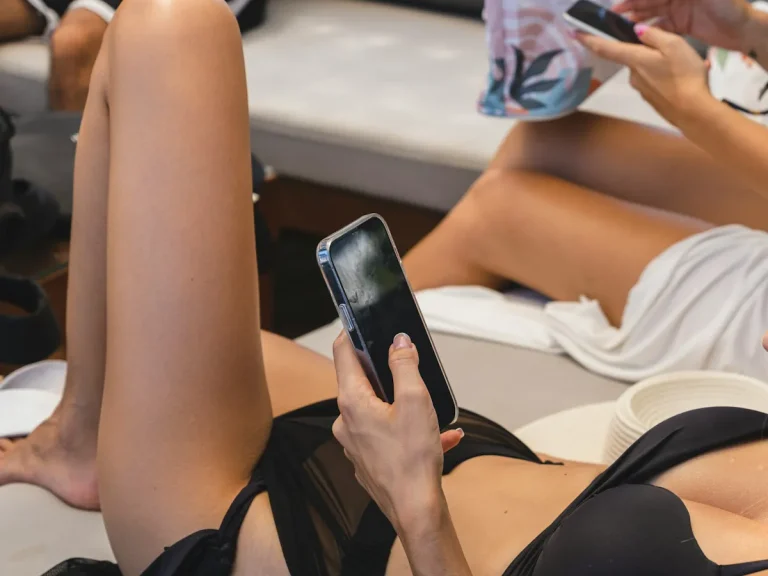Att radera historik i telefonen frigör lagringsutrymme, förbättrar prestanda och skyddar din integritet. Det gäller både webbläsare, appar, kartor, sökhistorik och tangentbord. Här får du en fullständig genomgång av hur du gör – oavsett om du har iPhone eller Android.
Rensa Safari-historik på iPhone – hela vägen från Inställningar
- Gå till Inställningar > Safari
- Tryck på Radera historik och webbplatsdata
- Bekräfta – nu tas historik, cookies och cache bort
Vill du bara radera cookies eller enskilda webbplatser?
Gå till: Inställningar > Safari > Avancerat > Webbplatsdata > Ta bort all webbplatsdata eller svep för att radera enstaka poster.
🔍 Intressant fakta: När du raderar historiken i Safari på iPhone tas även cookies och inloggningar bort – vilket innebär att du loggas ut från vissa webbplatser. Men bokmärken och läslistor påverkas inte.
Ta bort surfhistorik i Chrome-appen (iPhone & Android)
- Öppna Chrome-appen
- Tryck på mer-menyn (⁝ eller ⋯) > Historik
- Välj Rensa webbinformation
- Kryssa i vad du vill rensa – t.ex. webbhistorik, cookies, cache
- Välj tidsintervall – t.ex. “Senaste timmen” eller “All tid”
- Tryck Radera data
Tips: På Android kan du även rensa via Inställningar > Appar > Chrome > Lagring > Rensa cache / data för total återställning.
Radera historik i Google Maps
- Öppna Google Maps
- Tryck på din profilbild > Dina data i Maps
- Gå till Tidslinje > Radera platsdata
- Du kan välja att ta bort en dag, en plats, eller hela historiken
📍 Google sparar ofta både plats- och sökhistorik – även när du inte använder Maps aktivt. Det går att stänga av i Google-kontoinställningar > Aktivitetshantering.
Rensa sökhistorik i YouTube-appen
- Gå till YouTube-appen
- Tryck på profilbilden > Inställningar > Historik och sekretess
- Välj Rensa sökhistorik och/eller Rensa tittarhistorik
Här kan du också pausa historikspårningen helt.
Ta bort tangentbordshistorik (autokorrigering och personliga data)
iPhone:
- Inställningar > Allmänt > Överför eller nollställ iPhone
- Tryck på Nollställ > Nollställ tangentbordets ordbok
Android (kan variera):
- Inställningar > System > Språk och inmatning > Skärmtangentbord
- Välj tangentbord (t.ex. Gboard) > Avancerat > Rensa personliga data
Rensa WhatsApp och Messenger-cache
Android:
- Inställningar > Appar > WhatsApp/Messenger > Lagring > Rensa cache
- Vill du radera all data (inkl. chattar), välj Rensa data
iPhone:
Apple tillåter inte manuell rensning av appcache – du behöver ta bort appen och installera om den för att rensa helt.
Rensa historik från App Store och Google Play
iPhone (App Store):
- Gå till App Store > Tryck på profilbild
- Dra ner listan för att uppdatera – det finns ingen direkt rensningsfunktion, men appar du söker på sparas inte långvarigt
Android (Google Play):
- Gå till Play Butik > Tryck på profilbild > Inställningar
- Gå till Allmänt > Konto och enhetsinställningar > Rensa sökhistorik på enheten
Automatisera rensning med tidsinställd funktion
Google-konto:
- Gå till myactivity.google.com
- Tryck på Auto-radera
- Välj att rensa aktivitet automatiskt efter 3, 18 eller 36 månader
Safari på iOS har ingen inbyggd automatisk rensning, men tredjepartsappar som 1Blocker kan hjälpa dig hantera spårning.
Vanliga frågor – och fakta som förvånar
- Raderas allt när man rensar historiken?
Nej. Appar som Facebook, Instagram och TikTok sparar historik i sina egna system. Det du raderar är lokalt på din enhet – vill du radera spår i molnet måste du gå via kontoinställningar. - Vad är skillnaden mellan cache och historik?
Cache = bilder, skript och filer som laddas snabbare
Historik = vilka sidor du besökt och när - Ska jag rensa ofta?
Ja – rensning en gång i veckan eller månad är bra för integritet, särskilt om du delar telefonen eller använder offentligt nätverk. - Kan någon se min historik om jag raderar den?
Om du inte använder inkognitoläge eller VPN kan viss aktivitet fortfarande spåras av nätleverantör, arbetsgivare eller Google – även om lokal historik raderats.
📱 2023 visade en undersökning från Mozilla att 76 % av mobilanvändare inte vet hur de rensar sin historik korrekt – och att många appar fortsatt spåra användarna trots rensning lokalt.
Avslutande tips: Så skyddar du dig bättre i mobilen
- Aktivera inkognitoläge när du söker känsliga saker
- Använd VPN om du surfar på osäkra nätverk
- Kontrollera regelbundet appbehörigheter och Google/Apple-kontoinställningar
Vill du ha en ren telefon och bättre koll på din digitala integritet – rensa historiken regelbundet i både appar, webbläsare och systeminställningar. Det gör skillnad.